Как заменить экран MacBook Pro (6 шагов), 2024 г.
Замена треснутого экрана MacBook Pro может стоить дорого, если он не застрахован. В этом руководстве представлены советы по доступной замене экрана, будь то через сервисный центр Apple или своими руками. Продолжайте читать пошаговые инструкции.
Ключевые выводы:
- Расходы: Замена экрана MacBook Pro может оказаться дорогостоящей, если она не застрахована, но замена экрана своими руками может оказаться более доступной.
- Сделай сам против профессионала: Заменить экран можно, используя подходящие инструменты и навыки, но профессиональный ремонт безопаснее для менее опытных людей.
- Необходимые инструменты: Для замены своими руками требуются специальные инструменты, такие как отвертки, лопатка, пинцет и ткань из микрофибры.
- DIY Steps: Процесс «Сделай сам» включает в себя выключение Mac, снятие задней панели, отсоединение аккумулятора, отсоединение экрана, подготовку нового дисплея и повторную сборку Mac.
- Профессиональный ремонт: Если ремонт своими руками кажется сложным, рекомендуется профессиональный ремонт, поскольку стоимость ремонта в Apple и сторонних ремонтных центрах варьируется.
Как заменить экран MacBook Pro

Вы можете заменить экран MacBook Pro, отдав его в сертифицированный сервисный центр Apple. Если вы застрахованы, с вас не будет взиматься высокая предоплата, и ваш экран будет отремонтирован в течение нескольких дней.
Однако, если он не застрахован, вы можете заменить его самостоятельно. Перед началом проекта вам необходимо подготовить некоторое оборудование вместе с MacBook, включая сменный экран, отвертки, тепловую пушку, ткань для чистки экрана и инструменты для снятия.
Если вы любите делать все своими руками и уверены в обращении с устройствами, воспользуйтесь этим методом. В противном случае гораздо безопаснее обратиться к профессионалу.
Ниже кратко описаны шаги по замене экрана.
Как заменить экран MacBook Pro (методы и шаги)
Вот два способа заменить экран MacBook Pro. Сначала мы обсудим, как это можно сделать дома, а в следующем отдадим это профессионалу.
Способ 1: Сделай сам (сделай сам)
Обратитесь к этому видео на YouTube-
Мы разберем все необходимые шаги для замены экрана вашего MacBook Pro. Перед этим вот список инструментов, которые вам понадобятся, чтобы открыть MacBook Pro и внести в него необходимые изменения в процессе.
- Новый сменный экран (совместим с вашей моделью MacBook Pro)
- Пятилепестковая отвертка P5
- Пятилепестковая отвертка P2
- Отвертка Torx Т4
- Отвертка Torx T8 (если применимо)
- Пластиковая лопатка или нейлоновый инструмент.
- Пинцеты
- Ткань из микрофибры
- Тепловая пушка или iOpener (опционально)
1. Выключите свой Mac и отключите его от сети.
Во-первых, отключите все периферийные устройства, подключенные к вашему Mac, включая USB или любые другие подключенные устройства.
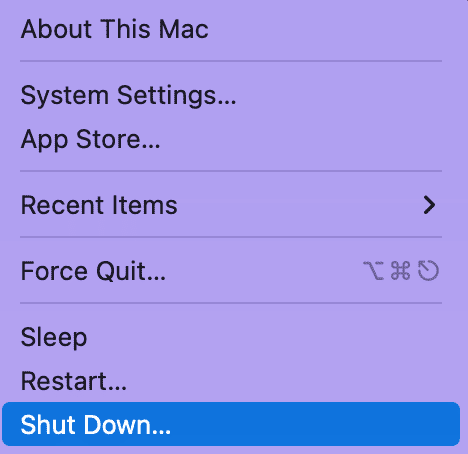
Затем выключите свой Mac, так как мы будем отключать от него аккумуляторы и экран.
2. Снимите заднюю панель.
Если вы не слишком хорошо осведомлены о том, как все работает, обязательно выполните все шаги, которые мы здесь упоминаем.
Теперь мы начнем со снятия задней панели вашего MacBook Pro. При этом мы также отключим аккумулятор и снимем панель экрана.
- Переверните MacBook и используйте Пятилепестковая отвертка P5.
- Теперь используйте его, чтобы открыть все винты.
- Аккуратно поднимите панель.
Панель может быть прикреплена к ножницам. Следовательно, вам, возможно, придется приложить немного усилий, чтобы удалить его. При снятии вы можете услышать двойной щелчок с обеих сторон.
3. Отсоедините аккумулятор.
Теперь следующим шагом будет отключение аккумулятора от материнской платы. Отсюда все может стать сложнее. Внимательно следуйте пошаговому процессу.
- Снимите пластиковую крышку.

- Переверните ленту на машинку для стрижки, а затем откройте машинку для стрижки вверх.


- Сдвиньте гибкий кабель или ленту влево, чтобы вытащить его.
- Затем с помощью отвертки Т4 откройте винт под лентой.

Аккумулятор отключен от MacBook Pro. Обязательно держите все винты на своих местах, так как после этого вам нужно будет вставить их все на место.
4. Отсоедините панель экрана.
Как только вы закончите отсоединять аккумулятор, мы снимем экран, прикрепленный к материнской плате.
- Для начала открутите шесть винтов, отмеченных ниже, с помощью отвертки Т4.

- Затем открутите два винта внизу и снимите черный кронштейн.

- Теперь мы откроем разъем ниже, который передает информацию о плате ЖК-экрана.
- Следующий набор винтов позволит снять плату ЖК-панели или дисплей Retina с материнской платы или материнской платы.
- В зависимости от модели MacBook Pro вам может потребоваться отсоединить антенные кабели Wi-Fi.
- Наконец, с помощью отвертки Torx T5 или T8 открутите винты шарнира дисплея.
5. Подготовьте новый дисплей
Подготовьте новый сменный экран, удалив защитную пленку с упаковки.
Вы можете разблокировать петли на обоих концах, чтобы собрать все, что вы делали выше, в обратном порядке и прикрепить новый экран.
6. Соберите MacBook Pro.
Выполните обратный процесс, чтобы вернуть все в исходное положение.
- Совместите дисплей в сборе с петлями MacBook Pro и закрепите его соответствующими винтами Torx.
- Затем снова подключите все отсоединенные кабели, например кабели антенны Wi-Fi, которые мы удалили.
- Выровняйте плату ЖК-дисплея и подсоедините все винты и разъемы.
- Наконец, снова подключите аккумулятор.
7. Подключите заднюю панель.
Наконец, вы можете вернуть заднюю панель на место с помощью отвертки.
Как только все будет сделано, попробуйте перезагрузить свой Mac, чтобы проверить, находится ли новый экран на своем месте и работает ли он так, как вам нужно.
Способ 2: обратитесь к профессионалу
Если описанный выше процесс кажется вам слишком сложным, лучше доверить его профессионалу.
Несколько ремонтных центров — это авторизованные Apple или даже сторонние ремонтные центры, которые взимают меньшую плату, чем Apple взимает с вас.
У вас есть Apple Care+? Если да, то вы можете отремонтировать треснувший экран за символическую плату, в зависимости от модели MacBook Pro, которой вы владеете.
Часто задаваемые вопросы
Могу ли я отремонтировать свой продукт Apple?
Да, вы можете отремонтировать свой продукт Apple дома самостоятельно. Этот процесс может быть рискованным и занять время, поскольку он предполагает отвинчивание нескольких деталей. Тем не менее, вы можете найти несколько видеороликов и блогов на YouTube, где люди разбивают пошаговые процессы, чтобы упростить задачу.
Как мне отремонтировать MacBook Pro?
Вы можете выполнить действия, упомянутые в этом блоге, и самостоятельно отремонтировать сломанный или треснутый экран, повреждение жидкостью, случайное повреждение или любое другое повреждение. Или вы можете посетить Apple Store и взять с собой MacBook Pro, чтобы пройти тщательную проверку, а затем отправить его в ремонт.
Заключение
Замена экрана MacBook Pro – это то, что в какой-то момент должен сделать каждый владелец устройства. Это определенно непростая повседневная задача, но ее стоит знать.
Если вы уверены в своих навыках ремонта и будете следовать инструкциям, приведенным в этой статье, вы сможете сделать это за пару часов, не потратив много денег.
Единственное, что вам нужно — это держать винт при себе в безопасном месте и помнить, какие из них куда нужно направить. Для этого вы можете расположить набор винтов, как только вы их вытащите, чтобы быстро собрать обратно.
Или же, если вы готовы вложить немного денег и сэкономить время, запланируйте ремонт в Apple, авторизованном Apple или стороннем сервисном магазине и отправьте им свое устройство. Это займет несколько дней, но экран вашего MacBook будет как новый.
